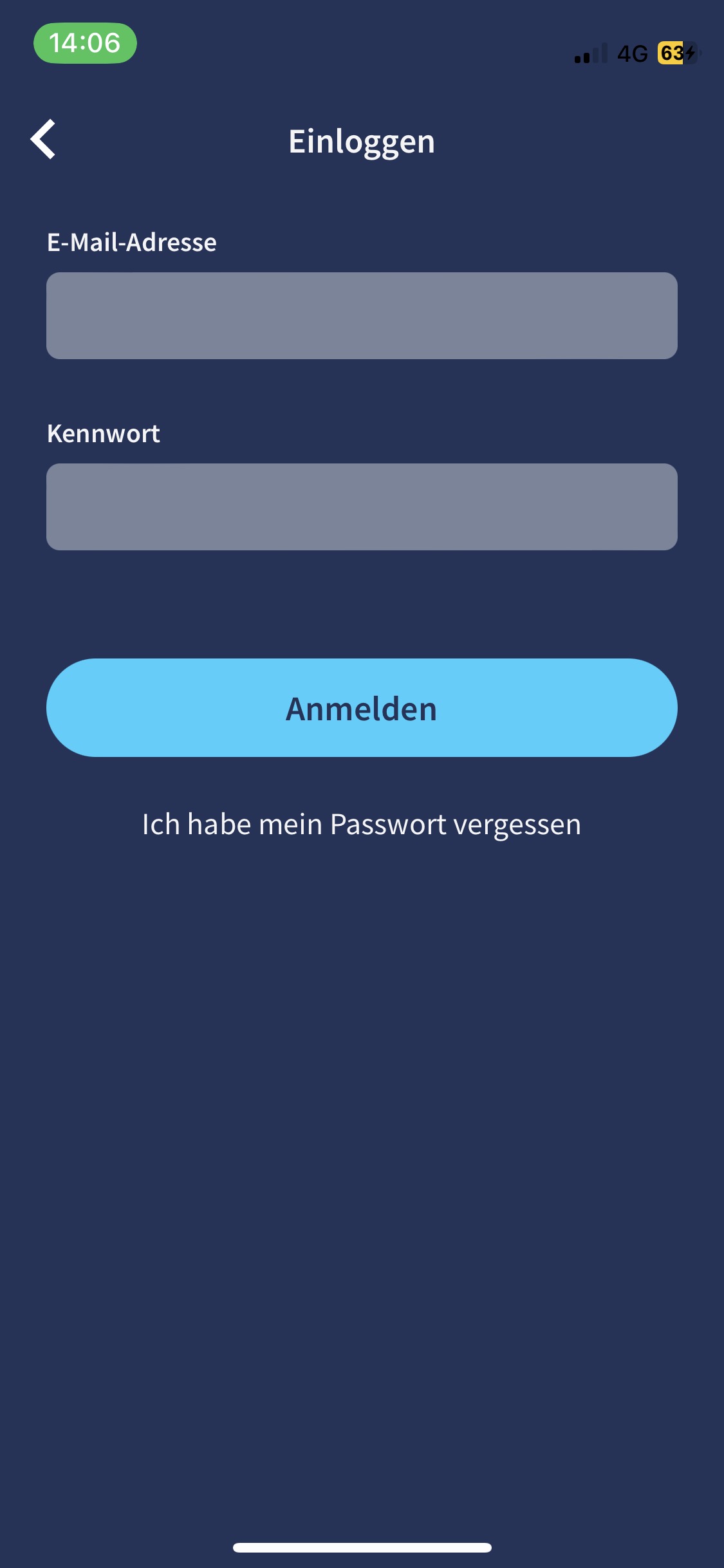Tedee-Geräte mit der App koppeln
Der letzte Schritt, bevor du Tedee-Geräte nutzen kannst, ist das Pairing mit der App. Dieser Schritt dauert nur wenige Sekunden, stellt aber sicher, dass das Gerät verbunden und sicher ist – und nur Ihnen gehört.
Was bedeutet Pairing?
Du kannst es dir als eine Aktivierung vorstellen, die mit dem Tedee-System durchgeführt wird.
Warum brauche ich das?
Man könnte meinen, dass es ausreicht, sich mit dem Gerät über Bluetooth zu verbinden, um es einzurichten.
Da das Tedee-System jedoch mit einem cloudbasierten Sicherheitsmechanismus arbeitet, bedeutet das Koppeln von Geräten, dass sie zu Ihrem Konto hinzugefügt werden – nicht nur zu Ihrem Smartphone.
Der Nutzer, der das Gerät mit der App koppelt, erhält die Rolle des Besitzers.
Zusammen mit fortschrittlichen Autorisierungsverfahren ermöglichen diese die höchste Form der Sicherheit.
Erfahren Sie hier mehr über die Sicherheit von Smart Locks.
Wann muss ich mein Gerät koppeln?
- Bei der Erstinstallation
- Nach dem Zurücksetzen auf die Werkseinstellungen
- Wenn Sie es von Ihrem Konto gelöscht haben und es wieder verwenden möchten
Bevor Sie beginnen
Es wäre am besten, wenn Sie mit einem ausgeschalteten Gerät beginnen. In der Anleitung wirst du aufgefordert, dein Gerät einzuschalten, wenn du es der App hinzufügst.
Auf diese Weise können Sie die Geräte koppeln, bevor Sie sie an ihrer endgültigen Position installieren.
So koppelst du dein Tedee-Gerät mit der App
Starte die Tedee-App und erstelle oder logge dich in dein Konto ein.
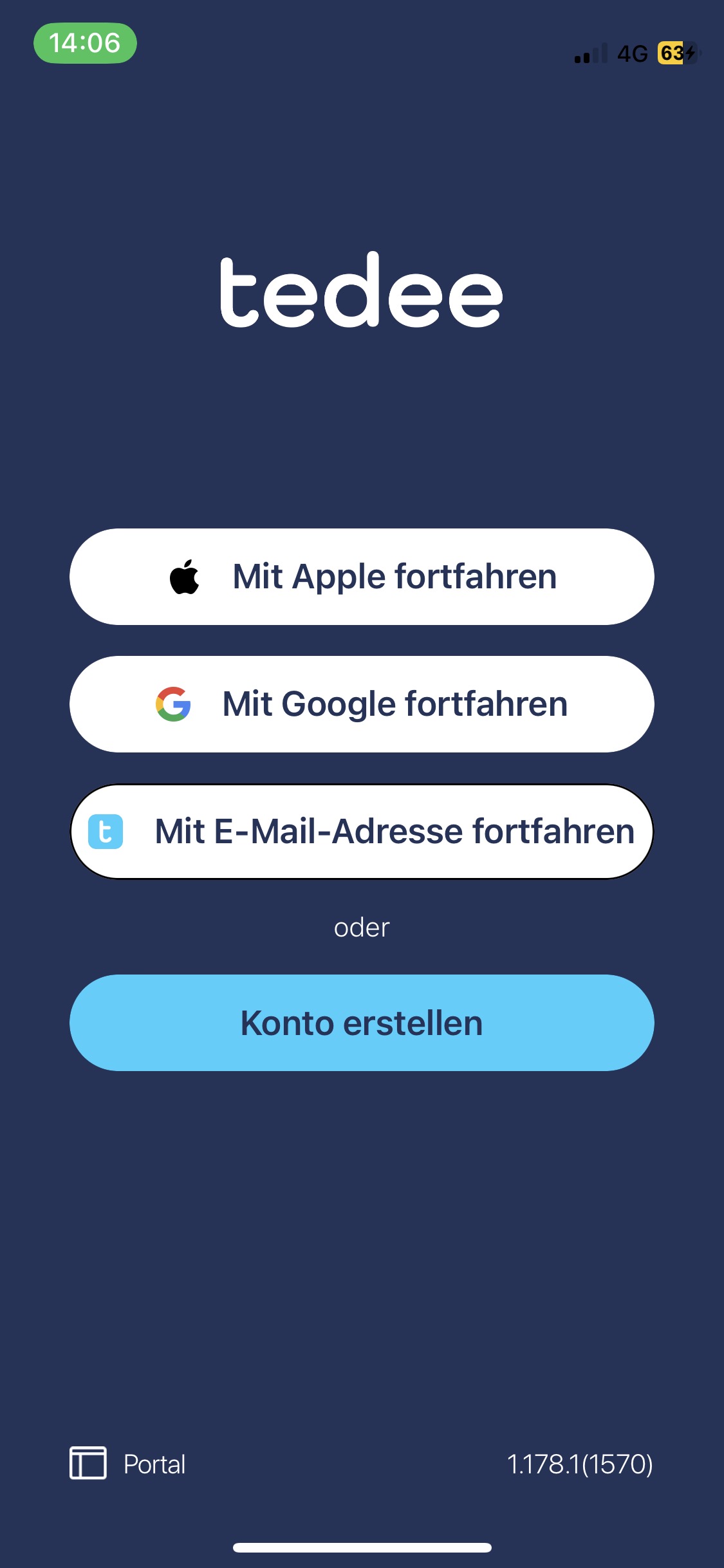 |
|
Tippen Sie auf Neue Geräte hinzufügen oder klicken Sie auf das Menüsymbol in der oberen linken Ecke des Bildschirms und fügen Sie ein neues Gerät hinzu.
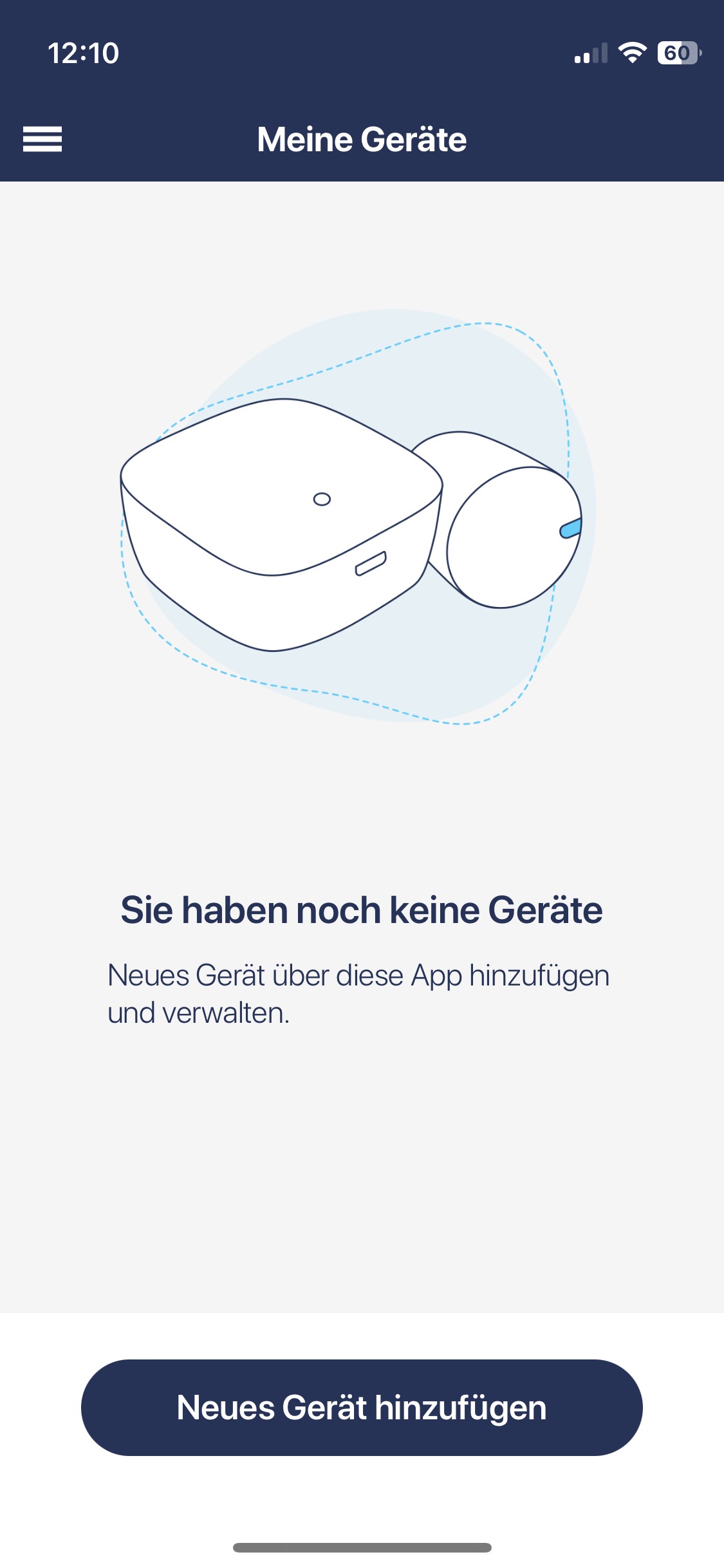 |
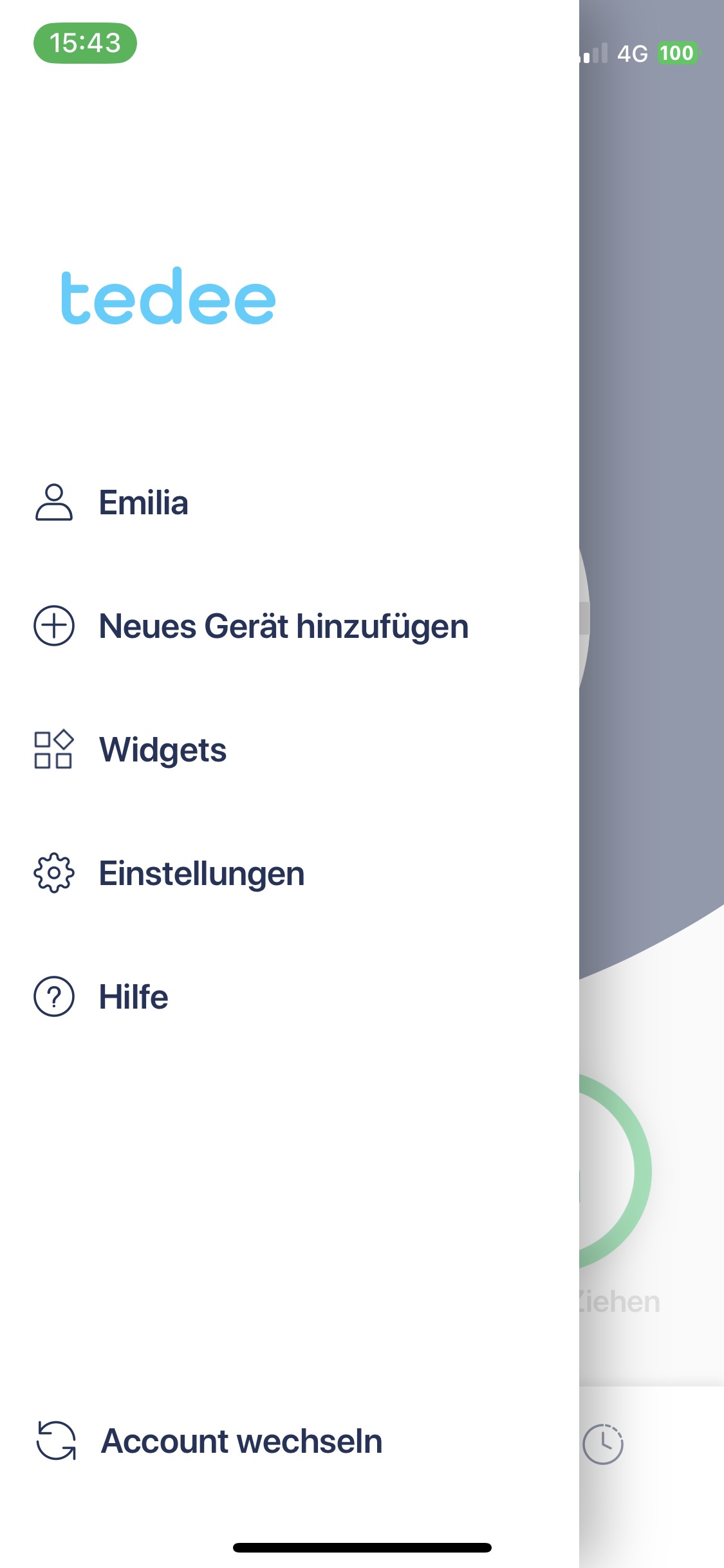 |
Wählen Sie das Gerät, das Sie der Tedee-App hinzufügen möchten: Tedee Smart Lock, Smart Bridge oder Keypad.
Tedee-kompatible Zylinder und Adapter müssen nicht mit der App gekoppelt werden.
Die Integration des BleBox Smart-Relais-Moduls beinhaltet einen anderen Pairing-Prozess. Erfahren Sie mehr darüber, hier.
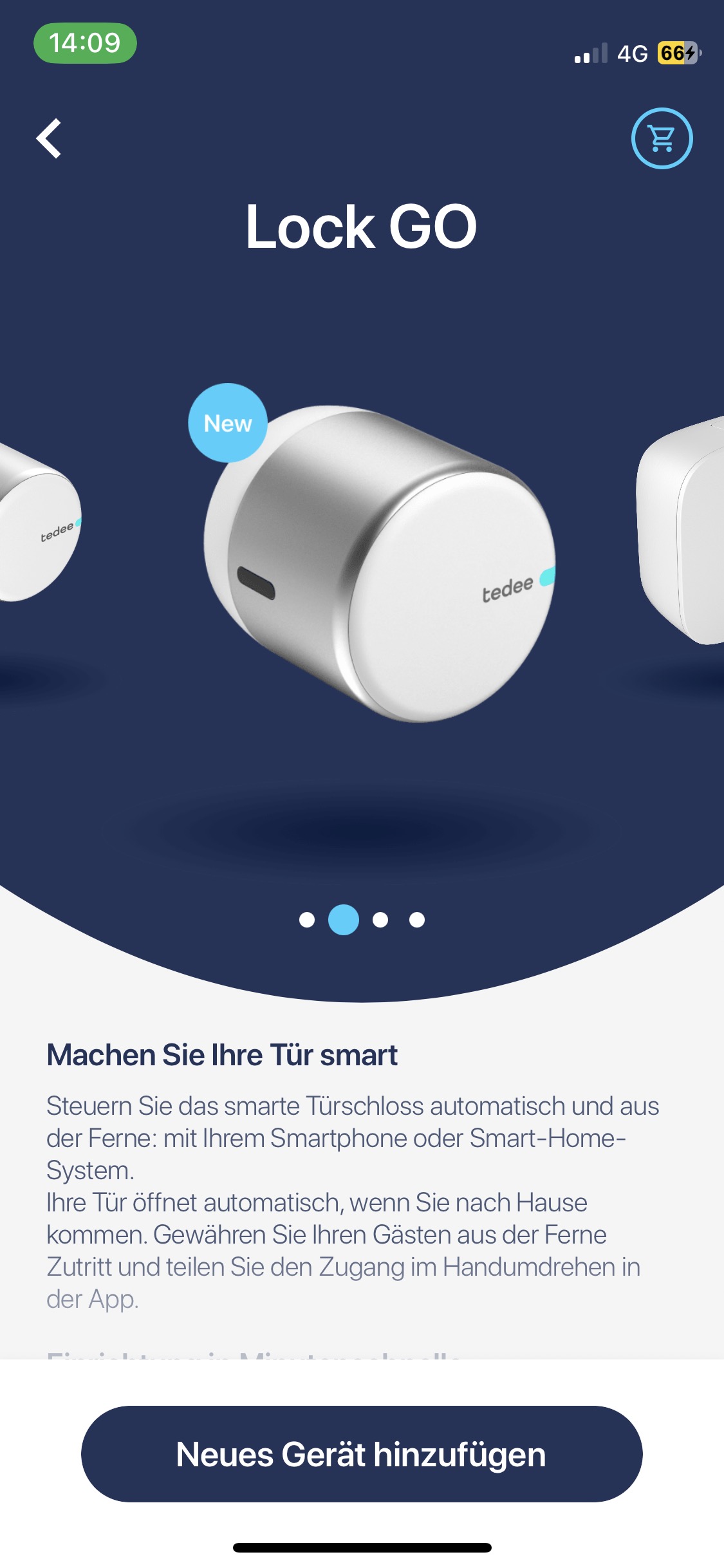 |
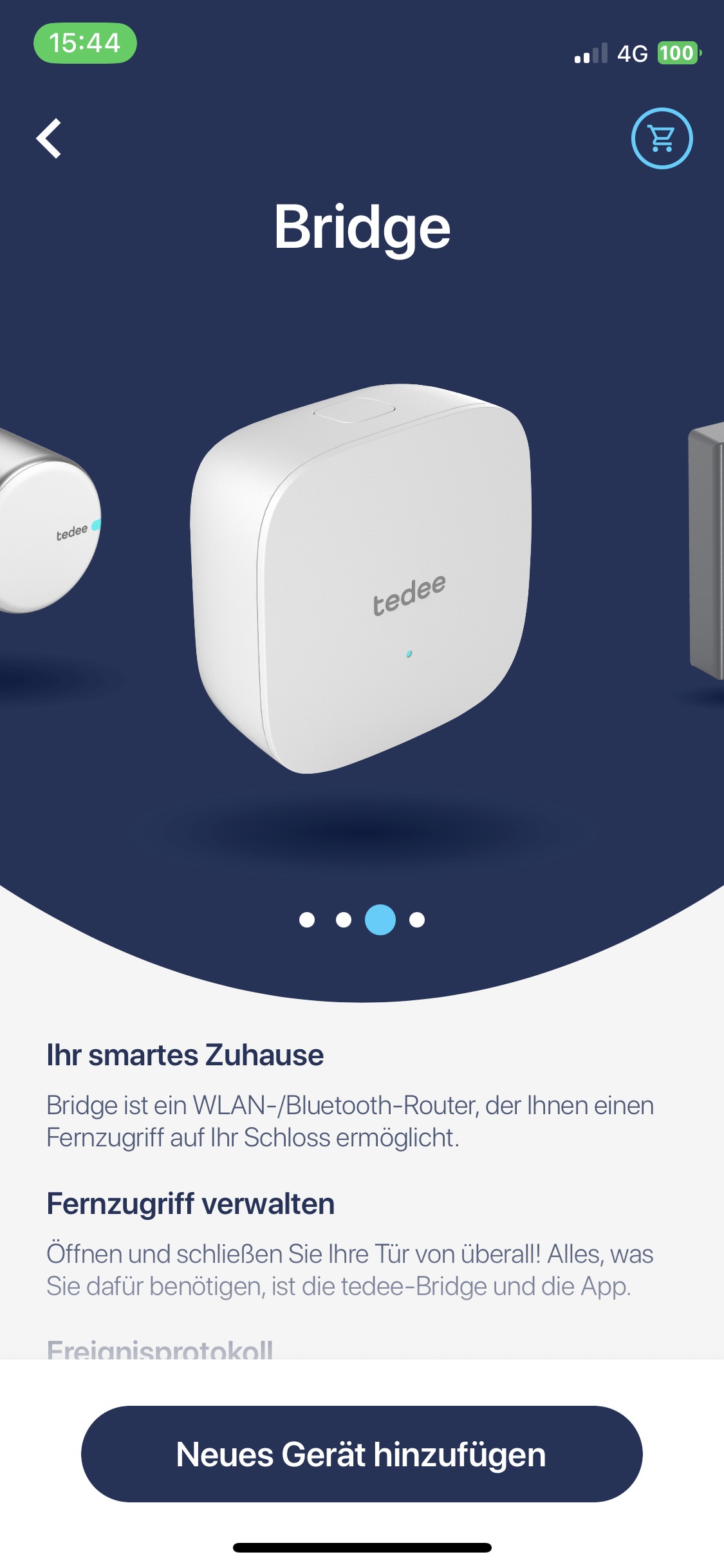 |
Sie werden aufgefordert, Ihren Aktivierungscode vorzubereiten. Sie können ihn entweder mit der Kamera Ihres Smartphones einscannen oder ihn als Text eingeben.
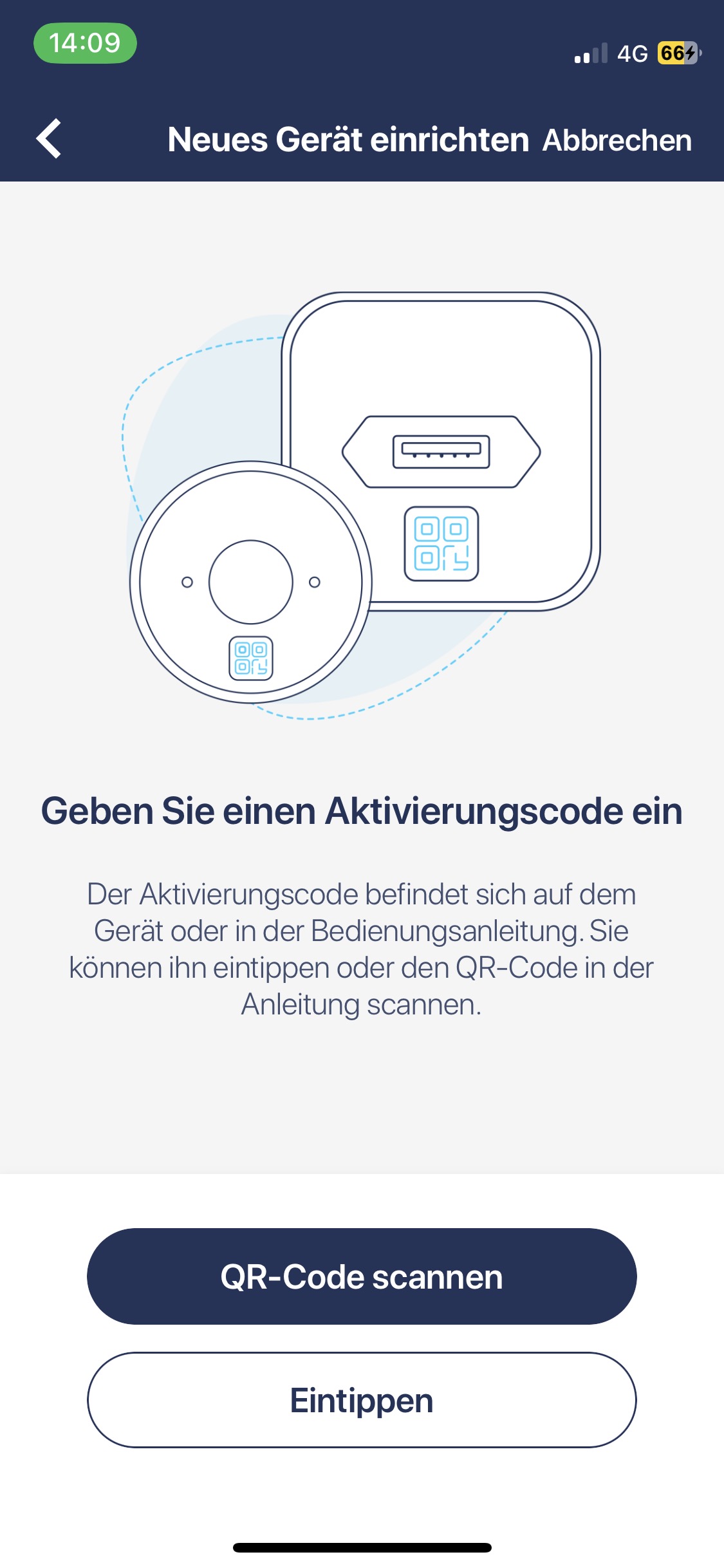
Richten Sie Ihre Kamera auf den Code oder geben Sie den Aktivierungscode ein, der auf dem Aufkleber aufgedruckt ist.
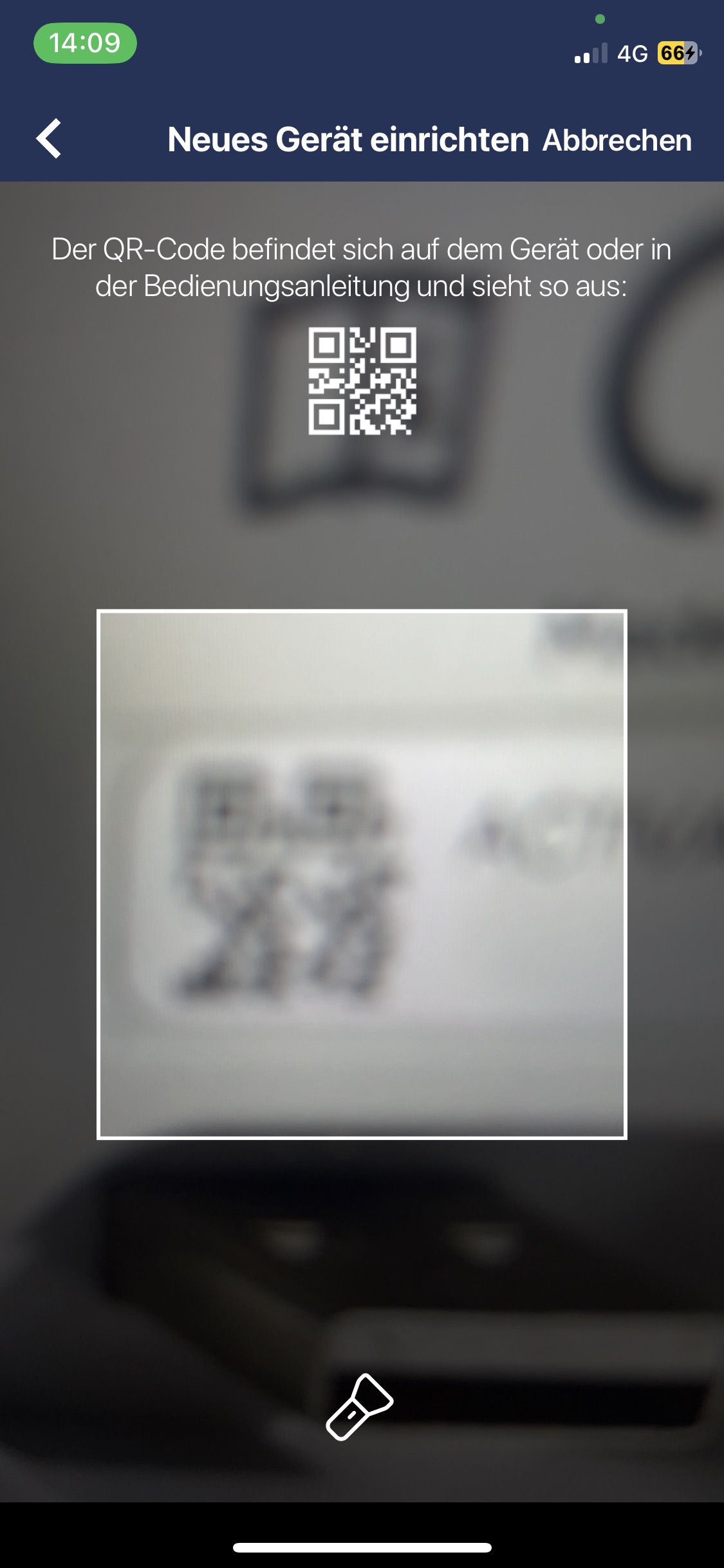 |
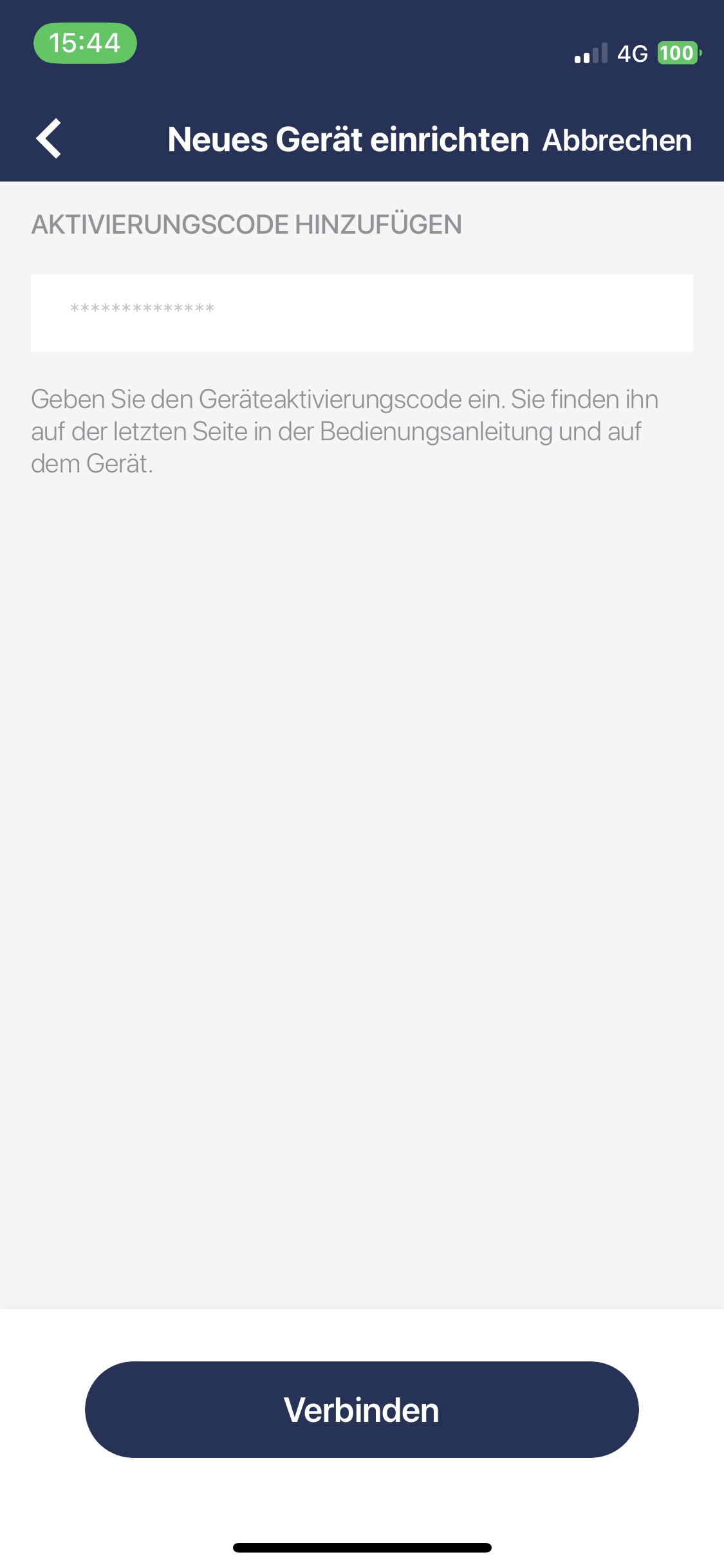 |
Die App verifiziert den Code. Wenn sie erfolgreich ist, wird Ihr Gerät mit Ihrem Tedee-Konto gekoppelt und Sie können mit der Kalibrierung oder den Einstellungen fortfahren.
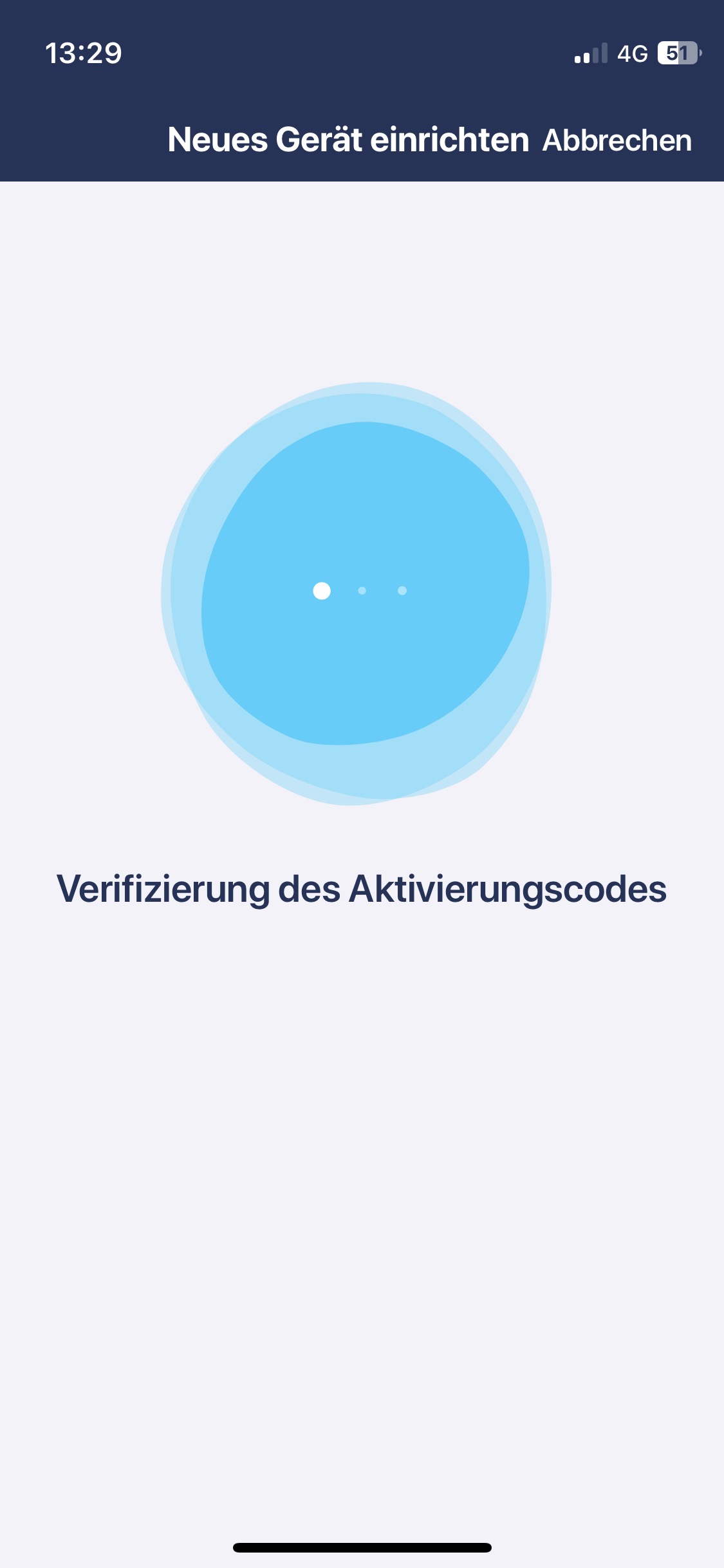
Wo finde ich den Aktivierungscode?
Der Aktivierungscode ist auf der letzten Seite der Bedienungsanleitung des Geräts aufgedruckt, die dem Gerät beiliegt.
Außerdem ist der Aktivierungscode auf dem Gerät selbst aufgedruckt. Wo ist er zu finden?
Tedee GO
Der Aktivierungscode befindet sich unter der Batterieabdeckung des Tedee GO, sozusagen unter der Fronttaste.
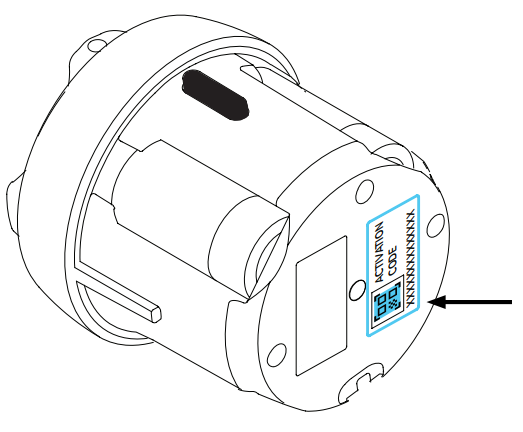
Tedee PRO
Der QR-Code ist per Lasergravur auf der Rückseite des Schlosses eingraviert. Für den Fall, dass Sie ihn brauchen, ist die Textform des Codes oben platziert – dort, wo der gelbe Akzent im Bild ist.
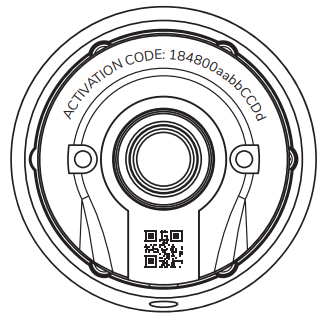
Beachten Sie, dass der Tedee PRO-Verpackung ein Faltblatt mit einem weiteren QR-Code beiliegt – für das Apple Home System. Er sieht genauso aus wie der unten abgebildete.
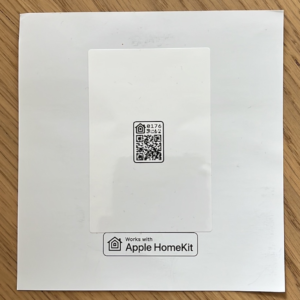
Damit kannst du deinen Tedee PRO direkt mit der iOS Home-App koppeln. Erfahren Sie hier mehr über das Hinzufügen von Tedee PRO zur Home-App.
Bitte beachten Sie, dass diese beiden QR-Codes nicht austauschbar sind. Einer funktioniert mit der Home-App, während der andere nur die Kopplung mit der Tedee-App ermöglicht.
Tedee Smart Bridge
Der Code wird auf einen Aufkleber gedruckt und auf der Rückseite der Smart Bridge angebracht, oberhalb des Steckers.
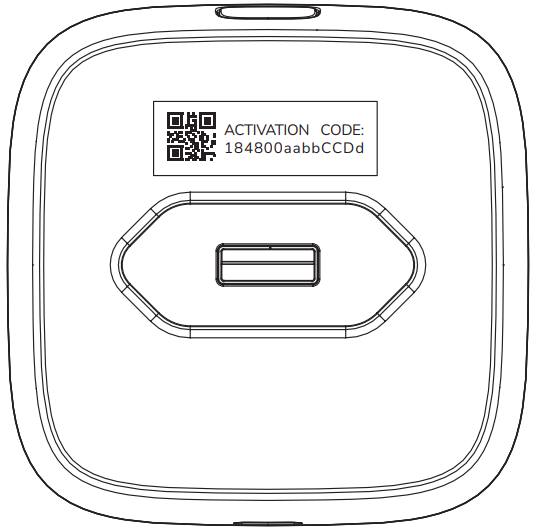
Tedee-Tastatur
Ein Aufkleber mit dem Code befindet sich unter den Batterien, zugänglich nach dem Öffnen des Geräts.
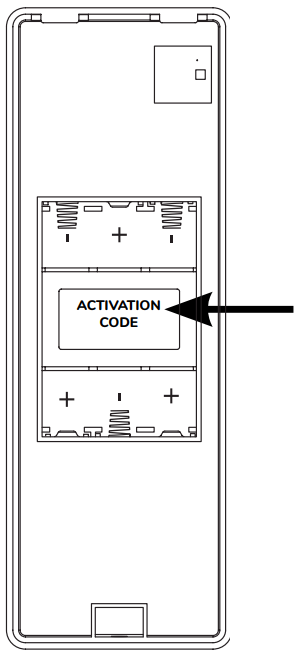
*Haftungsausschluss: Dieser Inhalt wurde möglicherweise automatisch durch eine Maschinenübersetzung übersetzt, um so vielen Menschen wie möglich zu dienen. Infolgedessen kann der Text Fehler enthalten.
Related articles:
- Tedee PRO: Installation auf einem europäischen Adapter
- Tedee PRO: Installation auf einem nordischen / skandinavischen Adapter
- Zylinder: GERDA-Ersatz
- Tedee GO: Einbau
- Tedee-Tastatur: Installation
- Tedee smarte bridge: Installation
- Tedee PRO: Aufladung
- Tedee GO/PRO: Kalibrierung
- Vermietung: App-Entsperrung
- Tedee-Tastatur: manuelle Verriegelung
- Zugfeder
- Passt Tedee GO zu meiner Tür?
- Funktioniert mein europäischer Zylinder mit Tedee GO?
- Wie installiert man Tedee GO
- So konfigurieren Sie Ihr Tastaturfeld
- Prüfen Sie, ob Sie tedee selbst installieren können.
- M&C Zylinder Ersatz
- Passt tedee an meine Tür?
- Zylinder austauschen
- Installation mit Modularzylinder